Mac电脑如何设置默认网页浏览器 Mac电脑设置默认网页浏览器的方法
时间:2017-07-04 来源:互联网 浏览量:751
今天给大家带来Mac电脑如何设置默认网页浏览器,Mac电脑设置默认网页浏览器的方法,让您轻松解决问题。
在 Windows 系统下,系统安装好以后默认的浏览器是 IE 浏览器。同样地,在 Mac 电脑系统上,也有属于它自己的 Safari 浏览器。有的小伙伴可能不喜欢 Safari 浏览器,也或是别的原因,想要把 Mac OS 系统下的默认浏览器换成其它的。下面简单介绍下怎么在 Mac OS 下操作的方法。具体方法如下:
1先在 Mac OS 系统中打开“系统偏好设置”应用,如图所示
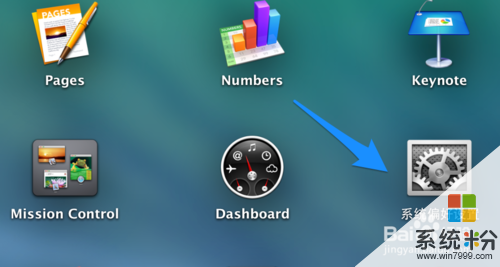 2
2在系统偏好设置中点击打开“通用”选项,如图所示
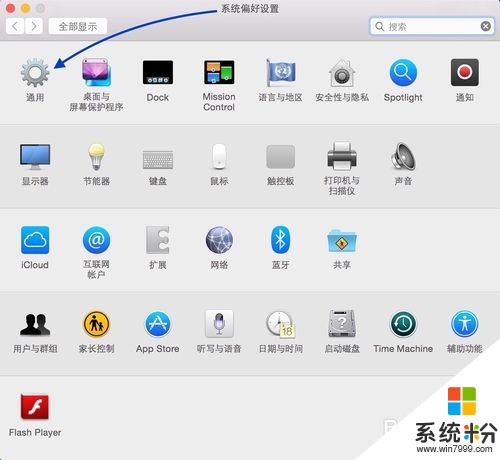 3
3在通用设置界面中,可以看到“默认 WEB 浏览器”的设置选项,如图所示
 4
4如果你的 Mac 上安装有多个浏览器的话,可以在下拉列表中选择要作为默认的浏览器,如图所示
 5
5随后我们尝试在其它应用中,点击打开一个网页链接,此时就会以我们设置的浏览器来打开,而不是 Safari 浏览器了。
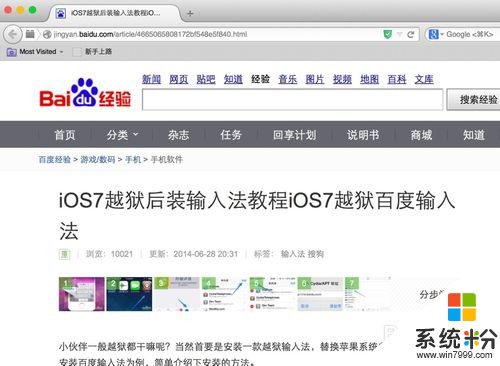
以上就是Mac电脑如何设置默认网页浏览器,Mac电脑设置默认网页浏览器的方法教程,希望本文中能帮您解决问题。
我要分享:
相关教程
- ·浏览器如何设置为默认浏览器 设置浏览器为默认浏览器的方法
- ·怎么把默认浏览器取消 如何取消浏览器默认打开网页的设置
- ·百度浏览器如何设置默认浏览器 百度浏览器设置默认浏览器方法有哪些
- ·qq电脑管家如何设置默认浏览器 怎么设置QQ电脑管家默认浏览器
- ·360浏览器如何设置为默认浏览器 默认浏览器设置的方法有哪些
- ·ie浏览器默认浏览器设置 IE浏览器如何设为默认浏览器
- ·戴尔笔记本怎么设置启动项 Dell电脑如何在Bios中设置启动项
- ·xls日期格式修改 Excel表格中日期格式修改教程
- ·苹果13电源键怎么设置关机 苹果13电源键关机步骤
- ·word表格内自动换行 Word文档表格单元格自动换行设置方法
电脑软件热门教程
- 1 电脑怎么添加便签电脑具体该如何来添加标签的方法
- 2 怎样让Mac电脑读写移动硬盘和U盘 让Mac电脑读写移动硬盘和U盘的方法
- 3 iphone4s蜂窝数据打不开如何解决 怎么解决iphone4s蜂窝数据打不开
- 4如何处理意时手机碎乐服务申请理赔失败的问题。 解决意时手机碎乐服务申请理赔失败的方法。
- 5win11输入法怎么切换win10 Win11微软拼音输入法仍为Win10怎么办
- 6windows画布怎么作画|windows画布作画的方法
- 7电脑如何启动防火墙 详解电脑启动防火墙
- 8电脑桌面图标常见问题
- 9笔记本电脑屏幕闪烁怎么办?
- 10VMware虚拟机怎样克隆虚拟机 VMware虚拟机克隆虚拟机的方法有哪些
